Funktionen
Kompletter Satz an 2D-/3D-Werkzeugen für Entwurf, Design und Modellierung
TurboCAD® bietet eine große Auswahl an Zeichen-, Bearbeitungs-, Änderungs-, Bemaßungswerkzeugen und anderen Funktionen, sodass es für jede Situation das richtige Werkzeug gibt. Wenn dazu die Fangmodi, Änderungswerkzeuge und Zeichenhilfen von TurboCAD® eingesetzt werden, lassen sich Entwürfe schnellstens verwirklichen.
Annotationen
Bemaßungs- und Textfunktionen sind für jede CAD-Zeichnung unerlässlich. Funktionen in TurboCAD 2D/3D:
- Werkzeugtypen "Intelligent", "Schnell" und "Basislinie" für automatische Bemaßung.
- Assoziative Bemaßungen - freies Verschieben, Drehen oder Skalieren von assoziierten Objekten. Die Bemaßung behält dabei ihre Position relativ zum Objekt. Der Bemaßungstext wird bei Änderungen automatisch aktualisiert.
- Präzise Bemaßung mit Genauigkeit bis auf 10 Dezimalstellen.
- Verfügbare Formate: Architektonisch, Bruch, Technisch, Dezimal, Landvermessung.
- Multitextformatierung und Skalierungsoptionen.
- Lineare und Winkelbemaßungen erlauben nun die Angabe einer festen Länge für Verlängerungslinien.
- Maßeinheiten lassen sich global nach Zeichnungsebene definieren.
Auswahl nach ähnlichen Optionen
Ein leistungsstarkes Werkzeug, mit dem sich ein beliebiger 2D- oder 3D-Objekttyp oder Block auswählen lässt, um alle Vorkommen in der Zeichnung zu finden. Es lassen sich sehr detaillierte Optionen auswählen, darunter Parameter wie Stiftfarbe und -stil, Füllungsfarbe und -stil, Layer und sogar das Koordinatensystem des ausgewählten Objekts. Ein großartiges Werkzeug, das verwendet werden kann, um weitere globale Änderungen am ausgewählten Objekt vorzunehmen.
Eigenschaften übernehmen
Dieses Werkzeug überträgt die Eigenschaften eines Referenzobjekts und wendet diese auf das als nächstes gezeichnete Objekt an. Dieses Tool bietet eine schnelle und effiziente Methode zum Zuweisen von Objekteigenschaften wie Linienschriftarten, Bemaßungsstilen und Wandeigenschaften mit einem einzigen Klick.
PDF-Underlay einfügen
Diese Funktion erlaubt das Einfügen von Seiten aus PDF-Dateien in Zeichnungen, um sie als Referenz oder als Layer zum Nachzeichnen zu verwenden. Um eine PDF-Seite als Nachzeichnungslayer einsetzen zu können, muss es sich um eine Vektor-PDF-Datei handeln. Die Verwendung einer Bitmap-PDF ist dazu ungeeignet. Wenn die PDF-Datei Vektordaten enthält, können Sie die End- und Mittelpunkte von Linien in der PDF-Unterlage als Fangpunkte verwenden. Die Unterlage erscheint als Bitmapdaten der PDF. Underlays bestehen aus zwei Teilen: Underlay-Stil und Underlay-Einfügung. Das Werkzeug PDF-Underlay als Objekte bietet die Möglichkeit, das Underlay in editierbare Objekte zu konvertieren.
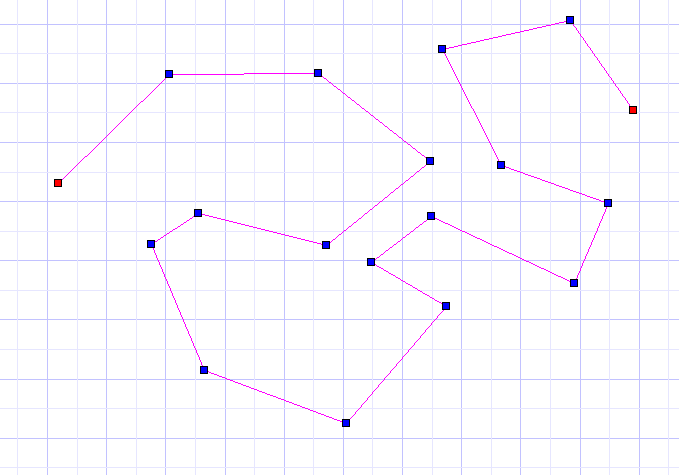 Endpunkte hervorheben
Endpunkte hervorheben
Dieser Befehl hebt die Endpunkte von Elementen hervor. Er ist im Kontextmenü verfügbar, wenn die ausgewählte Grafik nicht geschlossen und die Anzahl der Scheitelpunkte größer als 2 ist. Unterstützte Objekttypen: Polylinien, 3D-Polylinien, Doppellinien, Wände, Bezier- und Splinekurven.
Überlappungen entfernen
Dieses “Overkill“-Tool ermöglicht es dem Benutzer, überlappende Linien, Bögen, Text und Bemaßugen zu entfernen, wodurch Zeichnungen vereinfacht werden können, indem doppelte, redundante Objekte entfernt werden. Die Ereignisanzeige zeigt die Anzahl der Objekte an, die geändert wurden
Auswahlpunkt- & Pfadschraffuren, Bitmapfüllungen und Transparenz
TurboCAD bietet eine Transparenzoption für Schraffurmuster und Verlaufsfüllungen. Benutzerdefinierte Bitmaps, wie z. B. Firmenlogos, können ebenfalls verwendet werden. Damit lassen sich Konstruktions- oder Baugruppendetails viel klarer und präziser präsentieren.
Kontextmenü
Über einen Klick mit der rechten Maustaste lassen sich auf kürzlich verwendete Werkzeuge und Eingabewerte zugreifen oder Bezugspunkte ändern oder neu einstellen. Wenn ein TurboCAD®-Werkzeug aktiv ist, bietet das Kontextmenü zusätzlich eine kontextbasierte Symbolleiste mit ähnlichen Werkzeugen und Funktionen.
Seiteneinrichtungsassistent
Durch Beantwortung einfacher Fragen lässt sich der optimale Zeichenbereich (Zeichengröße, Ausrichtung, Maßeinheiten, Druckmaßstab und Ansichtsfenster) für die eigenen Anforderungen erstellen.
Fangmodi & geometrische Ausrichtungshilfen
Schnelles Zeichnen von Linien und automatische Ausrichtung am nächsten Mittelpunkt, Endpunkt oder an einem beliebigen anderen Punkt mithilfe von Fangwerkzeugen. Geometrische Ausrichtungshilfen garantieren verbesserte Fangindikatoren.
Fenster- oder Begrenzungsauswahl
Objekte lassen sich mit der Maus auswählen, indem Fenster- oder Begrenzungsmethoden ähnlich wie in AutoCAD® eingesetzt werden. Durch Ziehen mit der Maus von links nach rechts wird der Fenstermodus ausgewählt, in welchem nur Objekte markiert werden, die sich vollständig innerhalb des blauen Fensters befinden. Das Ziehen der Maus von rechts nach links aktiviert den Begrenzungsmodus, in welchem Objekte markiert werden, die das grüne Begrenzungsfenster schneiden.
2D- & 3D-Textbearbeitung
Text kann ohne Verlassen der Zeichnung erstellt und bearbeitet werden. Für Texte und Hintergründe stehen Tausende von Farben zur Verfügung. Über eine Kontextmenüfunktion lassen sich Sonderzeichen wie ° (Grad), ± (Plus/Minus) und Ø (Durchmesser) eingeben.
Automatische Textnummerierung
Mit dem Werkzeug Textnummerierung lassen sich mehrere ausgewählte Textelemente automatisch nummerieren. Dabei wird dem Text die automatische Nummerierung entweder vorangestellt oder angehängt, oder die automatische Nummerierung ersetzt den vorhandenen Text.
Blockpalette: Block suchen, Größe von Vorschauen ändern & Mausradunterstützung
In der Blockpalette lassen sich zuvor erstellte Blöcke auswählen und in die Zeichnung ziehen. Die Palette enthält auch eine Suchleiste, mit der ein Block anhand seines Namens gefunden werden kann. Über den Schieberegler lässt sich die Größe der Vorschau von Blöcken innerhalb der Blockpalette ändern. Mit dem Mausrad lässt sich durch die Blockvorschau innerhalb der Blockpalette blättern.
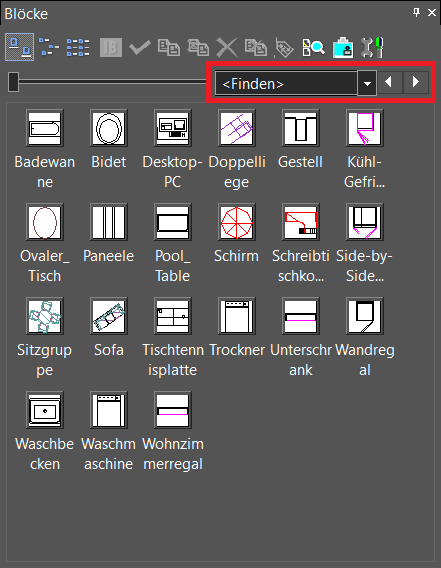 Suchfunktion Suchfunktion |
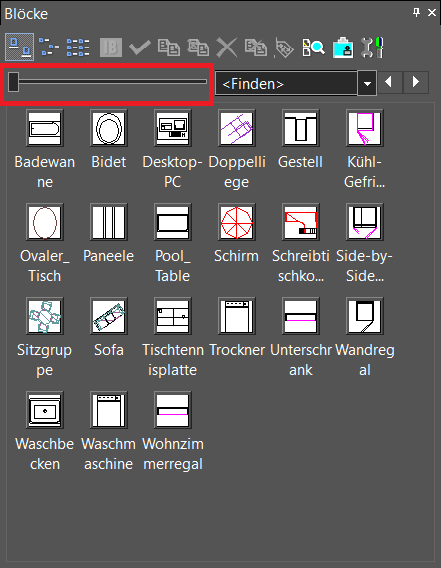 Kleinste Vorschau Kleinste Vorschau |
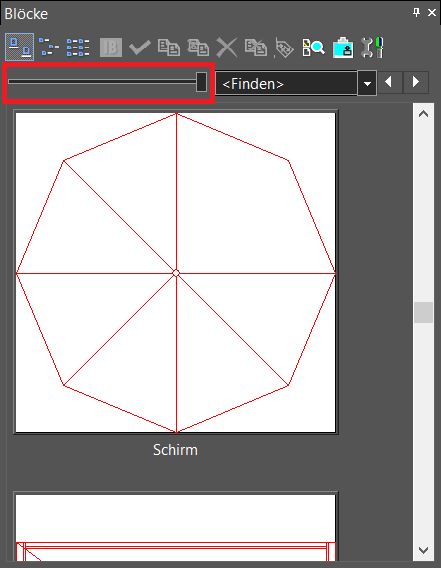 Größte Vorschau Größte Vorschau |
|---|---|---|
Bearbeiten mit Ziehpunkten
Ziehpunkte sorgen für zeitsparendes und schnelles Arbeiten. TurboCAD® bietet Ziehpunkte für das Skalieren, Drehen, Verschieben und Ausrichten von Objekten.
Fangmodi & geometrische Ausrichtungshilfen
Schnelles Zeichnen von Linien und automatische Ausrichtung am nächsten Mittelpunkt, Endpunkt oder an einem beliebigen anderen Punkt mithilfe von Fangwerkzeugen. Geometrische Ausrichtungshilfen garantieren verbesserte Fangindikatoren.
Fenster- oder Begrenzungsauswahl
Objekte lassen sich mit der Maus auswählen, indem Fenster- oder Begrenzungsmethoden ähnlich wie in AutoCAD® eingesetzt werden. Durch Ziehen mit der Maus von links nach rechts wird der Fenstermodus ausgewählt, in welchem nur Objekte markiert werden, die sich vollständig innerhalb des blauen Fensters befinden. Das Ziehen der Maus von rechts nach links aktiviert den Begrenzungsmodus, in welchem Objekte markiert werden, die das grüne Begrenzungsfenster schneiden.
Frei bewegliche und geformte Ansichtsfenster
Erstellen von Ansichtsfenstern des Modellbereichs in mehreren Papierbereichen. Die Form von Ansichtsfenstern lässt sich auf leichte Weise bearbeiten. Außerdem können die in Ansichtsfenstern angezeigten Layer bestimmt werden. Dabei lassen sich Layer pro Ansichtsfenster ein- oder ausschalten. Es ist sogar möglich, innerhalb eines Ansichtsfensters zu rendern.
 Optimiert für 3D-Druck
Optimiert für 3D-Druck
TurboCAD 2D/3D kann STL-Dateien (das Standardformat für den 3D-Druck) lesen und schreiben.
Mehrere Zeichnungen, mehrere Papierbereiche
Erstellen mehrerer Zeichnungen, von denen jede mit mehreren Papierbereichen und unabhängigen Einstellungen (Rastereinheiten, etc.) ausgestattet ist und schnelles Wechseln zwischen den Papierbereichen über die Register.
Bögen in Polylinien konvertieren
Konvertieren von Bézier- oder Splinekurven in eine Polylinie, die vollständig aus kreisförmigen Bögen oder aus kreisförmigen Bögen und linearen Segmenten besteht.
Sterndodekaeder
Erstellen sternenförmiger Polygonobjekte mit nur zwei Klicks! Für eine Auswahl an sternenförmigen Formen lassen sich zusätzlich Eigenschaften festlegen.
Tabellenobjekte
Schnelles Erstellen von Tabellen oder Import einer Tabelle aus DWG/DXF-Dateien.
Montagelistenausfüll-Assistent
Erstellen eigener Montagelistetabellen, die sich mit Informationen aus der Zeichnung ausfüllen lassen.